Можно ли восстановить BAD-блоки жесткого диска?
В некоторых случаях BAD-блоки могут быть восстановлены специализированными утилитами. Если же сектора повреждены физически, то восстановить их программно невозможно. В этом случае применяется метод переназначения адреса сектора. На каждом винчестере имеется специально выделенная область для подобных мероприятий. Пока эта область остается свободной, ее можно использовать вместо поврежденных секторов.
Таким образом, для восстановления BAD-блоков должно быть соблюдено одно из двух условий — либо неисправность носит логический характер, либо на диске имеется служебное пространство для переназначения бэд-блока. Но следует иметь в виду, что не всегда удается «вылечить» бэд-блоки, т. многое зависит от конструктивных особенностей винчестера, функциональности его встроенного программного обеспечения и множества других факторов.
Рассмотрим наиболее распространенные утилиты, позволяющие с некоторой вероятностью восстановить битые сектора жестких дисков.
Victoria HDD
Эту утилиту от белорусского программиста Сергея Казанского знает, наверное, весь мир. Программа Victoria HDD является очень мощным средством диагностики и восстановления жестких дисков. Одной из ключевых функций утилиты является посекторальное сканирование всей поверхности диска с целью обнаружения поврежденных секторов.

В качестве опций такого сканирования в Victoria HDD предусмотрена возможность восстановления (Refresh), полного стирания (Erase) или перераспределения (Remap) битого сектора. Первая опция помогает устранить логические ошибки, вторая и третья — физические и не устраняемые (без уничтожения информации) программные неисправности.

Пользоваться программой достаточно просто:
- Перейти во вкладку «Tests».
- В блоке опций действий при обнаружении ошибок (нижняя правая часть окна) перевести переключатель на «Refresh», «Erase» или «Remap» (рекомендуется задействовать сначала первую, потом вторую опцию).
- Нажать на кнопку «Scan».
- Ожидать окончание процедуры сканирования, которая может занять несколько часов в зависимости от объема диска.

Среди плюсов и особенностей программы Victoria HDD выделим:
- Программа бесплатная.
- Высокая эффективность работы с любыми моделями винчестеров от любых производителей.
- Наличие большого количества дополнительных опций и настроек сканирования.
- Встроенный HEX-редактор позволяет редактировать 16-ричные данные любой пустой или заполненной области жесткого диска.
- Возможность чтения паспортных сведений и SMART-атрибутов винчестера.
- Поддержка USB-накопителей и многое другое.
- Программа Victoria HDD рассчитана на опытных пользователей, потому управление ею может вызвать трудности.
- Отсутствует поддержка русского языка в официальной версии.
HDD Regenerator
HDD Regenerator достаточно узкоспециализированная утилита, решающая одну единственную задачу — обнаружение и исправление BAD-блоков.

Пользоваться программой относительно просто:
- Сразу после запуска из выпадающего меню «Regeneration» выбрать пункт «Start Process under Windows».
- В блоке «Choose Drive to Process» выбрать сканируемый диск, после чего кликнуть «Start Process»
- Откроется консоль с вариантами запуска функции восстановления.
- Ввести с клавиатуры «2», нажать клавишу ввода.
- Ввести «1», нажать клавишу ввода.
- Снова ввести «1» и затем «Enter».
- Дождаться окончания процедуры.

Приведенная выше инструкция запускает сканирование поверхности жесткого диска с опцией восстановления бэд-блоков, начиная с самого первого сектора. Доступны и другие режимы работы.

- Относительно простое использование.
- Возможность создания прямо из программы загрузочной флешки/диска с загрузочной версией HDD Regenerator на борту.
- Просмотр SMART-атрибутов винчестеров.
Минусы программы HDD Regenerator:
- Программа платная. Free-версия позволяет восстановить всего 1 поврежденный блок. Таких ограничений нет для загрузочной версии HDD Regenerator.
- Для запуска сканирования жесткий диск должен быть полностью свободен от каких-либо задач. К примеру, если открыть какой-либо файл на винчестере, программа работать не будет. Т.е. сканирование винчестера, где хранится система Windows, в принципе невозможно.
- Отсутствует поддержка русского языка.
Disk Revival
Программа Disk Revival позиционируется автором как инструмент для блокировки «почти» битых и/или медленных секторов жесткого диска. , по сути, утилита не восстанавливает бед-блоки, а «консервирует» их. Сразу отметим, что утилита не справляется с физическими неисправностями секторов, потому выше и было использовано выражение «почти битые» блоки. Тем не менее, подобные секторы зачастую помечаются (той же Victoria, например) как битые. И именно с такими — «не совсем» битыми — блоками и работает Disk Revival.

В целом процесс исправления программой медленных секторов можно считать восстановлением жесткого диска, т. имеющиеся на нем неисправные участки более не будут использоваться, а, значит, и исчезнут все связанные с наличием таких блоков проблемы.

Пользоваться программой Disk Revival достаточно просто:
- В меню «Диски» выбираем сканируемый раздел диска.
- Нажимаем на кнопку «Старт».
- Ожидаем окончания процедуры.
Утилита Disk Revival обнаружит все медленные сектора на диске и заполнит их произвольными данными. Другими словами, бэд-блоки блокируются на уровне файловой системы.

Плюсы программы Disk Revival:
- Простота эксплуатации, русскоязычный интерфейс со встроенной инструкцией и пояснениями по использованию программы.
- Возможность ускорения работы винчестера за счет блокировки медленных секторов.
Минусы Disk Revival:
- Программа платная. Бесплатная версия позволяет обработать только 10 Гб дискового пространства.
- Нет функции перераспределения секторов.
- При форматировании или дефрагментации раздела диска результат работ сбрасывается, т.е. медленные сектора вновь становятся доступными для обработки. Для обхода этой ситуации программу следует запускать повторно после форматирования/дефрагментации.
DiskGenius
DiskGenius — многофункциональная программа для работы с накопителями информации и хранящихся на них данных. В приложении также реализована функция проверки поверхности диска на предмет наличия плохо читаемых и бэд-блоков.

- После запуска программы в левой части окна отобразится список с подключенными к ПК носителями информации.
- Для запуска модуля сканирования нужно кликнуть правой кнопкой мыши по выбранному диску, а затем выбрать пункт «Verify Of Repair Bad Sectors».
- Во вновь открывшемся окне кликнуть по кнопке «Repair».
- Дождаться окончания процесса.

Исправление проблем с бэд-блоками производится программой DiskGenius примерно также, как это делает утилита Disk Revival.
Положительные качества DiskGenius:
- Достаточно простая эксплуатация даже неопытными пользователями — никаких настроек производить не придется.
- Наличие множества функций по восстановлению данных с дисков и утраченных разделов.
- Поддержка множества файловых систем.
- Возможность создания загрузочной флешки/диска с DiskGenius.

К минусам DiskGenius можно отнести:
- Программа платная. Однако функция исправления бэд-секторов работает и в бесплатной версии DiskGenius без ограничений.
- Не поддерживает технологию перераспределения секторов.
- Отсутствует русский язык.
MHDD
Все рассмотренные выше программы предназначены для работы в среде Windows (если не брать в расчет загрузочные версии Victoria и DiskGenius). Утилита MHDD не работает из операционной системы (Windows-версия хоть и существует, но с ее запуском обычно возникают всевозможные проблемы). Программа первоначально создавалась и в данный момент развивается в качестве загрузочного ПО для тестирования, диагностики и восстановления жестких дисков.

Наибольшую сложность у новичков вызывает процесс запуска MHDD, всегда начинающийся с создания загрузочной флешки или диска. Здесь этот процесс мы не будем рассматривать, а приведем ссылки для скачивания необходимых файлов:

Далее останется загрузить компьютер с вновь созданной флешки и выполнить несколько простых шагов по восстановлению BAD-блоков винчестера:
- Нажать F2 для построения программой списка жестких дисков.
- Ввести цифру, соответствующую номеру винчестера в списке, нажать Enter.
- В небольшом окне переместиться стрелками на клавиатуре к пункту «Remap», установить «ON», затем к пункту «Erase Delays», также установить «ON». Первая опция включает режим переназначения неисправимых бэд-блоков, вторая опция помогает восстановить программно битые секторы путем их полной перезаписи.
- Нажать Enter и ожидать завершения процедуры.

О плюсах и минусах MHDD судить сложно, т. программа в одном случае идеально справляется со своей задачей, в других — даже не определяет жесткий диск. Здесь многое зависит от модели винчестера и конфигурации материнской платы.
То, что в процессе работы с винчестерами не используются всевозможные системные драйверы и прочее посредническое программное обеспечение (т. работа с накопителем происходит практически напрямую), делает MHDD очень быстрым и безошибочным средством, чего нельзя сказать о любых утилитах, запускающихся из-под Windows.
- Проверка жестких дисков
- Тестирование производительности жестких дисков
- Восстановление жестких дисков
- Дефрагментация жестких дисков
Остались вопросы, предложения или замечания? Свяжитесь с нами и задайте вопрос.
HDDScan
HDDScan — программа для диагностики жесткого диска. Утилита помогает найти BAD-сектора носителя, определить температуру диска. Доступна возможность регулирования акустического режима. Есть функция проведения SMART-анализа.
После запуска программы откроется главное окно с разделами. В верхней части интерфейса необходимо выбрать накопитель информации для диагностики из списка: жесткий диск, USB-флешка, карта памяти.

В нижней части интерфейса утилиты отображается информация о жестком диске: модель, серийный номер, название, объем.
Первый доступный тест — SMART. После запуска этого инструмента откроется окно с результатами в формате таблицы. В таблице показаны самые важные атрибуты: название, худший показатель, пороговое значение. В левой колонке располагается зеленый круг, который сигнализирует о том, что выбранный параметр жесткого диска в порядке.

Иконка восклицательного знака сигнализирует о нахождении проблемы. Красный круг — неисправность атрибута. Итоговый результат SMART-теста можно сохранить в текстовом файле или распечатать.
TESTS. В этом разделе доступны инструменты для тестирования жесткого диска:
- Verify. Анализ секторов жесткого диска без чтения данных.
- Read. Проверка секторов с чтением содержимого носителя информации.
- Butterfly. Этот инструмент читает блоки диска парами: один блок сначала и второй — с конца.
- Erase. Выполняет запись блоков данных.

TOOLS. Здесь расположены полезные инструменты для получения подробной информации о жестком диске:
- Drive ID. В этом разделе можно посмотреть полную информацию о накопителе: модель, производитель, размер кэша, интерфейс, версия ATA и т.д. Все данные отображаются в виде таблицы.
- Features. Используется для управления дополнительными параметрами диска: энергопотребление, уровень шума и т.д.
- Smart Tests. Здесь расположено три вида SMART-тестов, встроенных в накопитель: short, extended и conveyance.
- Temp mon. Запускает инструмент для мониторинга температуры жесткого диска.

CrystalDiskInfo
CrystalDiskInfo — утилита для мониторинга текущего состояния жесткого диска. Программа позволяет производить SMART-тест накопителя. Доступна возможность просмотра подробной информации о диске: модель, производитель, серийный номер и т. Есть специальная функция, которая используется для снижения уровня шума.
В главном окне CrystalDiskInfo отображается вся необходимая информация о накопителе: модель, прошивка, серийный номер, интерфейс, размер буфера данных, скорость вращения, общее время работы жесткого диска и т.

В левой части интерфейса расположено окно техсостояние — показывает текущее состояние жесткого диска. Этот показатель формируется на базе показателей SMART-теста и температуры накопителя информации. В нижнем окне расположены все важные атрибуты, текущий и наихудший показатель, порог и Raw-значения. Синий круг в левом столбце сигнализирует о том, что показатель находится в норме.

В разделе «Сервис» приложения CrystalDiskInfo можно установить время для обновления показателей SMART-теста.

Чтобы выполнить принудительное обновление, пользователи могут нажать кнопку «F5». В этом случае утилита произведет анализ всех показателей диска. Для управления уровнем шума необходимо перейти в раздел «Сервис» — «Дополнительно» — «Управление AAM/APM». В открывшемся окне пользователи могут настроить уровень шума и потребления энергии жесткого диска.

- простой и удобный интерфейс с поддержкой русского языка;
- не требуется установка программы;
- автоматическое обновление параметров состояния жесткого диска;
- возможность настройки уровня шума и потребления энергии.
Victoria HDD — приложение для оценки работоспособности, мелкого ремонта и тестирования жестких дисков, карт памяти и CD/DVD-накопителей. Утилита поддерживает функции построения графиков при использовании инструмента полного сканирования поверхности HDD или SSD. Доступна возможность установки пароля на USB-накопители.
Программа совместима с операционной системой Windows (32 и 64-бит). Для корректной работы с приложением нужна ОС Windows XP и новее. Язык интерфейса — английский. Русская версия не поддерживается. Утилита Victoria HDD распространяется полностью бесплатно и не требует установки на ПК.
На первый взгляд, интерфейс утилиты кажется сложным: больше количество вкладок, параметров и цифр. Первый доступный раздел «Standard».

В левой части интерфейса отображается подробная информация о жестком диске: модель, производитель, серийный номер, размер, кэш, ATA-8, скорость вращения и т. Справа расположен механический и акустический тест.
Следующий раздел — «SMART».

Он используется для запуска SMART-тестирования жесткого диска. Victoria HDD анализирует каждый атрибут накопителя и отображает состояние каждого параметра. Для запуска процесса следует нажать кнопку «Get SMART».

Состояние атрибутов отображается в виде кругов. Зеленый и желтый круги показывают, что выбранный параметр находится в норме. Если круг красный — программа обнаружила неисправности в работе жесткого диска.
«Tests». Этот раздел используется для глубокого анализа состояния поверхности накопителя информации.

На выбор доступно два типа тестирования:
- Полная проверка поверхности диска. Этот тип анализа помогает найти поврежденные участки устройства и ошибки интерфейса. На выполнение этой проверки может уйти от 2 до 5 часов.
- Быстрое сканирование поверхности. Проверка жесткого диска выполняется по 188 точкам накопителя. Среднее время выполнения этой операции — 3 минуты.
«Advanced». В этом разделе выполняется расширенная проверка жесткого диска на наличие ошибок, дефектов и неисправностей.

- большой набор инструментов для анализа текущего состояния жесткого диска;
- бесплатная модель распространения утилиты;
- не требуется установка ПО.
HD Tune Pro
HD Tune Pro — утилита для детального тестирования жесткого диска. С помощью приложения можно проверить работоспособность и производительность накопителя информации: выполнить SMART-тест, настроить уровень шума и потребления энергии. В программе доступна специальная командная строка, через которую пользователи могут запустить тесты диска.
Утилита HD Tune Pro полностью совместима с операционной системой Windows (32/64 бит). Для комфортной работы с приложением требуется ОС Windows 2000 и новее. Язык интерфейса — английский, русская версия не поддерживается. Модель распространения программы — условно-бесплатная. Чтобы начать пользоваться всеми возможностями утилиты, необходимо купить лицензию стоииостью 25 долларов.
После покупки лицензии пользователи получат доступ ко всем инструментам:
- Анализ показателя чтения диска.
- Возможность записи результатов SMART-теста в отдельный лог файл.
- Тестирование кэша.
- Просмотр подробной статистики работы устройства.
Для тестирования функционала утилиты можно загрузить бесплатную пробную версию. Срок демонстрационного периода — 15 дней.
После запуска программы HD Tune Pro откроется главное окно. Первый раздел — «Benchmark». В этом разделе пользователи могут запустить тестирование жесткого диска. На выбор доступно два типа анализа накопителя: чтение и запись.

Следующий доступный раздел для анализа состояния диска — «Health». После перехода в эту вкладку запустится проверка основных атрибутов устройства. Состояние параметров отображается в строке «Status».

«Error Scan». Здесь выполняется сканирование диска на наличие ошибок. Программа анализирует секторы устройства. Поврежденные участки отмечаются красным квадратом.

«AAM». Этот раздел используется для настройки уровня шума накопителя информации. Чтобы внести изменения необходимо передвинуть ползунок: минимальное значение шума — 128, максимальное — 254.

«Extra tests». В этом разделе утилиты HD Tune Pro расположены дополнительные параметры теста чтения и записи диска.

- большой выбор инструментов для анализа жесткого диска;
- функция отслеживания температуры и состояния атрибутов в режиме реального времени;
- поиск битых секторов накопителя информации;
- возможность ручной настройки уровня шума жесткого диска.
HDD Health
HDD Health — это небольшая утилита, которая используется для отслеживания состояния жесткого диска. Анализ основных показателей выполняется в режиме реального времени. С помощью программы можно предотвратить серьезные поломки и сбои в работе накопителя информации. Утилита отправляет оповещения пользователю в случае обнаружения проблем в работе HDD.
Приложение для мониторинга состояния диска HDD Health полностью совместима с операционной системой Windows (32 и 64-битными). Чтобы установить и запустить программу, требуется ОС Windows XP и новее. Утилита доступна только на английском языке. Русская версия не поддерживается. Модель распространения приложения — бесплатная, поэтому покупать лицензию или ежемесячную подписку не нужно.
Программ HDD Health работает в системном трее Windows. Когда утилита запущена, она отслеживает основные «жизненные» показатели жесткого диска. В главном окне софта доступна следующая информация:
- Информация о диске: модель, серийный номер, размер.
- Температура.
- Текущее состояние. Этот параметр отображается в процентах.

Чтобы посмотреть более подробную информацию о диске необходимо перейти в раздел «Drive» — «Extended Info» на верхней панели инструментов. Также пользователи утилиты могут посмотреть SMART-атрибуты. Для этого необходимо перейти в раздел меню «Drive» — «SMART Attributes». В открывшемся окне отображается таблица с основными атрибутами и их значениями.

В разделе «Partitions» отображается информация о свободном пространстве на диске по разделам. В нижней части интерфейса расположена полоса, которая демонстрирует, сколько процентов диска свободны для использования.

- простой и удобный интерфейс;
- анализ основных SMART-атрибутов;
- автоматическая отправка уведомлений о найденных неполадка в работе накопителя.
- отслеживание информации о состоянии диска в реальном времени.
HDDlife
HDDlife — программа для анализа физического состояния жесткого диска. Утилита отслеживает основные показатели накопителя информации в режиме реального времени. Благодаря этому пользователи могут предотвратить возникновение серьезных проблем в работе устройства, которые приведут к потере персональных данных.
Приложение совместимо с операционной системой Windows (32 и 64-бит). Для комфортной установки и запуска утилиты требуется ОС Windows XP и более новые версии. Доступна полностью русская версия ПО. Чтобы начать пользоваться всеми возможностями софта, необходимо купить Pro-версию стоимостью 225 рублей. Пользователи лицензионной версии получают следующие возможности:
- Дополнительные инструменты для контроля состояния жестких дисков.
- Первоочередная техническая поддержка по электронной почте.
Для тестирования возможностей Pro-версии пользователи могут загрузить и установит ознакомительную версию. Длительность тестового периода — 15 дней.
Вся работа с программой HDDlife выполняется в главном окне. Здесь отображаются основные показатели текущего состояния диска. В верхней части интерфейса расположен индикатор температуры. Ниже — строка, в которой показано общее время работы устройства. Ниже отображается здоровье и производительность диска в процентах. В блоке «Логические разделы» показаны локальные диски: метка, система, объем и количество свободной памяти.

Также пользователи могут перейти в настройки диска. В этом разделе доступна возможность настройки уровня шума и потребления энергии устройства.

Можно посмотреть SMART-атрибуты. Здесь отображаются основные показатели, их значения и текущий статус.

- простой и удобный интерфейс с поддержкой русского языка;
- отслеживание основных показателей состояния диска в режиме реального времени;
- функция просмотра SMART-атрибутов;
- ручная настройка уровня шума и потребления энергии.
DiskCheckup
DiskCheckup — небольшая утилита для оценки состояния жесткого диска. Программа отслеживает основные параметры в реальном времени. Для анализа основных параметров накопителя информации используется технология SMART, есть возможность проведения полноценного теста на наличие сбоев и ошибок.
Утилита совместима с операционной системой Windows (32/64 бит). Чтобы установить и запустить программу, требуется ОС Windows XP и новее. Язык интерфейса — английский, русская версия не поддерживается. Приложение DiskCheckup распространяется абсолютно бесплатно.
После запуска программы откроется главное окно. Первый доступный раздел интерфейса — «Device Info». Здесь отображается подробная информация о накопителе: модель, статус, серийный номер и т.

Следующий раздел — «SMART Info». Здесь показаны основные атрибуты диска, их значение и состояние.

В разделе «SMART History» отображается история изменения атрибутов HDD.

«Disk Self Test». В этом разделе пользователи утилиты DiskCheckup могут выполнить тестирование жесткого диска на наличие ошибок. Доступно два типа анализа: полная короткий и расширенный. Среднее время выполнения короткого теста — 1-5 минут; расширенного — более 10 минут.

- возможность тестирования диска на ошибки;
- просмотр информации о жестком диске;
- отслеживание основных параметров в реальном времени.
- английский язык интерфейса;
- нет функции для настройки уровня шума и потребления энергии диска.
Acronis Disk Director
Acronis Disk Director — большая программа для работы с жесткими дисками. В приложении есть функция восстановления поврежденных секторов, можно исправить найденные ошибки устройства во время анализа, поддерживается возможность разделения диска по разделам. Через утилите можно удалить всю информацию из раздела и объединить несколько томов в один.
Выберите локальный диск в списке и перейдите в раздел меню «Управление дисками». Здесь нужно запустить инструмент «Проверить» — данная функция позволяет выполнить анализ жесткого диска на ошибки и битые сектора.
.png?1553179878436)
Откроется окно с параметрами проверки тома, где можно выбрать функцию исправления всех найденных ошибок. Также доступен инструмент, который восстановит поврежденные сектора жесткого диска. Отметьте галочкой один или два пункта восстановления винчестера и нажмите «ОК». По завершению проверки утилита автоматически выполнит восстановление жесткого диска.
.png?1553179917156)
Главные преимущества утилиты Acronis Disk Director:
- исправление ошибок;
- восстановление битых секторов;
- объединение и копирование томов;
- разделение жесткого диска на томы;
- форматирование HDD;
- инструмент изменения размера кластера;
- дефрагментация диска;
- просмотр файлов на выбранном разделе;
- сохранение действий утилиты в отдельный журнал событий.
- не поддерживается технология SMART;
- нет инструмента для регулирования уровня акустического шума жесткого диска;
- отсутствует функция перезаписи поврежденных секторов.
Программа Acronis Disk Director переведена на русский язык. Стоимость лицензии — 1600 рублей, но доступна бесплатная демо-версия.
Victoria HDD — программа, которая помогает найти ошибки и поврежденные сектора на жестком диске. Утилита поддерживает анализ накопителя информации по технологии SMART, есть инструмент для восстановления битых секторов HDD и функция, с помощью которой можно настроить уровень акустического шума устройства.
Откройте раздел «Tests». Этот инструмент используется для тестирования жесткого диска и поиска битых секторов. Поврежденные сектора отмечаются красным цветом. Выберите действие, которое выполнит утилита Victoria после анализа накопителя информации:
- Ignore — программа проигнорирует все найденные ошибки.
- Erase — все сектора, которые утилита не смогла прочитать во время тестирования, будут «затираться».
- Remap — утилита перезапишет поврежденные сектора.
- Restore — софт начнет восстановление обнаруженных поврежденных секторов.

Чтобы начать тестирование и восстановление жесткого диска, нажмите «Start». Информацию о выполненном анализе можно сохранить в отдельный лог-файл.
Преимущества Victoria HDD:
- несколько режимов восстановления жестких дисков;
- тестирование накопителя информации по технологии SMART;
- сохранение результатов теста в отдельном лог-файле;
- верификация, запись и чтение диска;
- регулировка параметров акустического шума.
- отсутствует функция для управления разделами жесткого диска: создание томов, удаление, объединение;
- нельзя выполнить дефрагментацию.
Программа Victoria бесплатная и имеет англоязычный интерфейс.
Zero Assumption Recovery X
Zero Assumption Recovery X — утилита, с помощью которой можно обнаружить и восстановить поврежденные сектора на жестком диске. В программе есть функция восстановления удаленных данных с накопителя информации (фотографий, музыки, видео и других файлов) и автоматический режим быстрого сканирования поверхности диска.
В главном окне Zero Assumption Recovery X выберите инструмент RAID Recovery, который используется для восстановления поврежденных массивов RAID.

Далее необходимо выбрать жесткий диск из списка для тестирования и восстановления. Можно установить ограничение по размеру полосы — минимальное и максимальное число секторов.
У приложения Zero Assumption Recovery X есть следующие преимущества:
- восстановление файлов на жестком диске;
- просмотр информации о жестком диске по технологии SMART;
- сканирование потерянных разделов;
- создание и загрузка образа диска;
- автоматический режим сканирования;
- низкая нагрузка на систему во время работы.
- нет инструмента для редактирования томов жесткого диска;
- нельзя выполнить тестирование записи и чтения диска;
- отсутствует функция форматирования жесткого диска;
- нельзя выполнить дефрагментацию;
- нет функции сохранения результатов анализа и восстановления накопителя;
- информации в отдельный лог-файл;
- нельзя настроить уровень акустического шума;
- нет инструмент для отслеживания состояния диска в реальном времени.
Утилита Zero Assumption Recovery X имеет интерфейс на английском языке. Цена лицензии — 70 долларов, но есть бесплатная демо-версия с ограничениями.
HDD Regenerator — полезная утилита, которая помогает восстановить жесткий диск и создать загрузочный диск для запуска программы через BIOS. Софт поддерживает все файловые системы и функцию мониторинга состояния жесткого диска в реальном времени.
Перейдите в раздел меню «Regeneration» и запустите инструмент «Start Process under Windows». Утилита запустит функцию анализа ошибок и восстановления диска.
.png?1553179992126)
Выберите жесткий диск из списка «Choose Drive to Process». Чтобы запустить процесс поиска поврежденных секторов и восстановления жесткого диска, нажмите «Start Process».
.png?1553179999563)
Основные преимущества утилиты HDD Regenerator:
- создание загрузочных дисков;
- быстрое восстановление поврежденных секторов жесткого диска;
- инструмент для отслеживания текущего состояния диска в реальном времени;
- просмотр информации о накопителе по технологии SMART;
- возможность обнаружения физических неисправностей диска.
- нельзя редактировать разделы диска;
- нет функции форматирования накопителя информации;
- отсутствует возможность дефрагментации жесткого диска.
Стоимость лицензии HDD Regenerator — 90 долларов, есть бесплатная демонстрационная версия. Язык интерфейса программы — английский.
Partition Table Doctor
Partition Table Doctor — утилита, с помощью которой можно обнаружить повреждения разделов жесткого диска и восстановить их. В программе поддерживается функция тестирования поверхности накопителя информации и просмотр свойств выбранного раздела, есть инструмент для копирования и редактирования секторов. Информацию об анализе и восстановлении диска можно сохранить в отдельном лог-файле.
Перед началом восстановления жесткого диска нужно выполнить тестирование поверхности. Этот инструмент позволяет найти поврежденные сектора. Откройте раздел меню «Partition» и выберите функцию «Surface test».
.png?1553180029380)
По завершению тестирования откройте раздел меню «Operations» и выберите функцию «Rebuild Partition Table». Данный инструмент используется для автоматического восстановления разделов жесткого диска.
.png?1553180036249)
Главные преимущества утилиты Partition Table Doctor:
- автоматическое восстановление поврежденных секторов;
- восстановление жесткого диска из созданных резервных копий;
- копирование и редактирование секторов;
- возможность работы с несколькими жесткими дисками одновременно;
- создание резервных копий данных жесткого диска;
- сохранение отчета о работе утилиты в отдельном файле;
- тестирование поверхности жесткого диска.
- нет инструмента для мониторинга состояния жесткого диска в реальном времени;
- нельзя создать загрузочный диск;
- отсутствует возможность просмотра информации о накопителе информации по технологии SMART.
Софт Partition Table Doctor можно загрузить и установить на ПК бесплатно. Интерфейс ПО — английский.
MHDD — приложение для сканирования жесткого диска на наличие ошибок и повреждений с функцией перезаписи каждого сектора накопителя информации с полным удалением данных. Для работы с программой нужно записать образ с утилитой на диск или USB-флешку. Работа выполняется через BIOS.
Перезагрузите компьютер и запустите программу через загрузочный диск или USB-флешку. Введите команду «Scan» в строке ввода или нажмите клавишу «F4».
.png?1553180047965)
Откроется раздел установки параметров сканирования жесткого диска. Чтобы утилита выполнила восстановление накопителя информации путем переназначения поврежденных секторов, включите функцию «Remap». Данная операция будет выполнена в автоматическом режиме.
.png?1553180057363)
Программа MHDD имеет ряд преимуществ:
- переназначение битых секторов;
- полная перезапись поврежденных секторов с удалением информации с диска;
- создание загрузочного CD/DVD или USB-флешки;
- анализ диска по технологии SMART;
- инструмент для запуска цикличной проверки жесткого диска.
- отсутствует возможность редактирование томов жесткого диска;
- нельзя выполнить дефрагментацию;
- нет инструмента для создания резервных копий данных.
Программы MHDD можно загрузить бесплатно, язык интерфейса английский.
Enwotex HDD Master
Enwotex HDD Master — небольшая программа, которая дает возможность выполнить тестирование поверхности жесткого диска и восстановить поврежденные сектора. В утилите есть возможность чтения SMART-атрибутов и инструменты для остановки и раскрутки шпинделя.
Выберите функцию «Проверка поверхности». Утилита начнет поиск поврежденных секторов на жестком диске.

По завершению процесса анализа утилита автоматически восстановит сектора, которые подлежат «ремонту».
Главные преимущества программы Enwotex HDD Master:
- быстрая проверка поверхности жесткого диска;
- остановка и раскрутка шпинделя;
- просмотр основных атрибутов накопителя информации по технологии SMART.
- нет инструментов для редактирования томов жесткого диска;
- нельзя выполнить форматирование HDD.
Enwotex HDD Master можно загрузить бесплатно на английском языке.
CrystalDiskInfo
для Windows
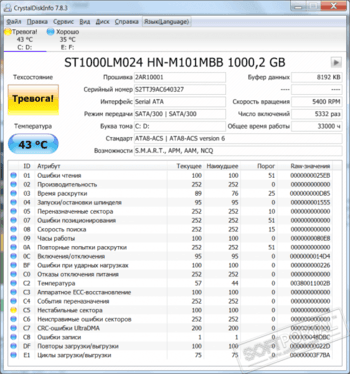

CrystalDiskInfo — отслеживает состояние жестких дисков, поддерживающих технологию S. Производит мониторинг и дает общую оценку «здоровья» вашего диска.
Программа отображает детальную информацию о жестких дисках, установленных в компьютере (прошивка, серийный номер, стандарт, интерфейс, общее время работы и др. ), а также выводит параметры атрибутов системы самодиагностики S. (ошибки чтения, производительность, запуски/остановки шпинделя, время поиска дорожки, количество циклов включения-выключения, ошибки секторов и многое другое).
- Обновлен переводы
- Исправлены ошибки

ТОП-сегодня раздела «HDD утилиты»
CrystalDiskInfo — одно из лучших приложений для проверки состояния жестких дисков, которые.
Victoria — программа для тестирования жесткого диска. Проводит диагностику и выдает полную.
Отзывы о программе CrystalDiskInfo
Жесткому диску компьютера и находящимся на нем файлам и документам могут угрожать самые разнообразные вирусы, износ или неосторожность пользователя. Повреждения жесткого диска можно и нужно исправлять, помогут в этом специальные программы.
Программы для лечения и восстановления жесткого диска позволят быстро и без особых усилий восстановить утерянные данные, заменить поврежденные элементы на исправные. Некоторые из программ позволяют проводить тестирование винчестера на наличие повреждений и неисправностей, форматировать диск, создавать резервные копии диска, восстанавливать как удаленные файлы, так и поврежденные разделы дисков.
Утилита для жесткого диска Victoria HDD/SSD
Категория: Дисковые утилиты

Victoria HDD/SSD – низкоуровневая программа, созданная для тестирования, обслуживания HDD/SSD и оказания помощи в восстановлении утраченных данных. Она сочетает в себе функции для тестирования, оценки состояния и лечения винчестеров, которыми оснащены фирменные утилиты, но поддерживает широкий спектр дисковых устройств. Victoria включает в себя профессиональные инструменты и функции для домашнего использования (определение состояния диска, исправление битых секторов).
Проверка секторов жесткого диска HDAT2

HDAT2 – это утилита для выявления и исправления поврежденных секторов жесткого диска. Она заменяет их на исправные сектора, взятые из резервной копии диска. Выявление повреждений происходит путем тестирования и диагностирования.
Сканер жетского диска Macrorit Disk Scanner

Macrorit Disk Scanner – программа для сканирования жестких дисков и других носителей на наличие битых секторов (бэдов). Программа не исправляет поврежденные сектора, но обладает высокой скоростью проверки, благодаря чему сканирует диск намного быстрее других подобных утилит.
Работа с жестким диском DiskGenius (PartitionGuru)
Категория: Восстановление файлов

DiskGenius – это программа для создания и управления разделами на диске, для восстановления данных. Позволяет создавать, удалять, скрывать, форматировать разделы дисков, а также восстанавливать утраченную информацию или разделы, создавать резервные копии данных.
Диагностика жесткого диска HDDScan

HDDScan – программа для точной и эффективной диагностики жестких дисков и не только. Поддерживает интерфейсы IDE, SATA, SCSI, RAID-массивы, USB-накопители, SSD. Умеет проводить все необходимые тесты, чтобы определить, исправен ли накопитель.
Форматирование диска HDD Low Level Format Tool

HDD Low Level Format Tool – как и гласит название, это утилита для низкоуровневого форматирования жестких дисков и различных флеш-накопителей, в том числе карт памяти. Поддерживает все распространенные интерфейсы, в том числе USB, и устройства всех популярных производителей.
Диагностика жесткого диска MHDD

MHDD представляет собой целый программный комплекс, который позволяет производить точную диагностику, а также профилактику накопителей. Работа с накопителями осуществляется на низком уровне через порты контроля, тое есть напрямую. Диагностика поверхности накопителя осуществляется очень точно и оперативно, в отличие от аналогичных программ. Проверка не зависит от данных, имеющихся на этом накопителе. Избавиться от «soft»-bad секторов можно на максимальной скорости.
Бесплатные программы для проверки жесткого диска
Потеря важных данных, семейных фотографий и различного рода информации ввиду сбоя или поломки жесткого диска — не самое приятное событие. Данные программы помогут не только предупредить возникновение поломки, но и восстановить утерянные данные или целые разделы жесткого диска. Некоторые программы обладают функцией создания резервных копий не только отдельных папок или файлов, но и целого жесткого диска. Также вы сможете следить за состоянием своего жесткого диска, быть заранее извещенным о его критическом положении, а также проводить регулярные профилактические проверки в фоновом режиме и отправлять результаты на электронную почту.
Мониторинг жесткого диска CrystalDiskInfo

CrystalDiskInfo – небольшая утилита для мониторинга состояния жесткого диска компьютера. Она работает по технологии самодиагностики S. и предоставляет массу важных показателей: нагрев винчестера, его срок эксплуатации, число ошибок и битых секторов, другие сведения. CrystalDiskInfo занимает чуть более 3Мб памяти и распространяется бесплатно.
Диагностика жесткого диска HDDlife

HDDlife – это программа для защиты персональных данных, позволяющая следить за состоянием жесткого диска и предотвращать возможные потери данных в случае поломок и неисправностей.
Восстановление жесткого диска Partition Table Doctor

Partition Table Doctor – это программа для восстановления структуры разделов жесткого диска в случае повреждений и поломок, когда все данные с диска стираются.
Проверка накопителей и жестких дисков Abelssoft CheckDrive

Abelssoft CheckDrive – это программа для проверки и устранения ошибок во внешних накопителях и жестких дисках. Ключевой особенностью является поддержка твердотельных SSD и HDD носителей. Пользователи ценят утилиту за простоту и малый объем занимаемой памяти.
Проверка жесткого диска HD Tune

HD Tune – это программа для детального анализа жестких дисков и различных накопителей. Утилита стабильно функционирует с любыми типами носителей, вплоть до SD и Flash-карт. Кроме того, в ПО предусмотрен широкий набор дополнительных инструментов для проверки состояние и тестирования производительности дисков.
Мониторинг диска SSDLife Free
Категория: Системные утилиты

SSDLife Free – небольшая утилита для мониторинга состояния твердотельного накопителя (SSD). Она показывает уровень «здоровья» диска, примерный срок службы, время работы, количество включений и другие данные. Поддерживает практически все модели SSD.
Тестирование диска Seagate SeaTools

Seagate SeaTools – фирменная программа, предназначенная для тестирования жестких дисков и SSD. Она показывает подробную информацию о диске, может проводить различные тесты и диагностику, восстанавливать поврежденные сектора и многое другое. Поддерживает практически все модели дисков (не только Seagate).
Диагностика жесткого диска Western Digital Data Lifeguard Diagnostic

Western Digital Data Lifeguard Diagnostic – программа для анализа жестких дисков и SSD. Она показывает подробную информацию о носители (модель, серийный номер, объем и др. ) и считывает параметры S. Также может сканировать диск на наличие bad-секторов. Работает с дисками любых производителей.
Проверка диска Disk Check

Disk Check – программа, с помощью которой можно проверить и исправить ошибки на жестком диске, а также восстановить поврежденные секторы. Для работы использует системную утилиту CHKDSK.
Программы для исправления ошибок на жестком диске
Мощный инструмент, необходимый чтобы исправить ошибки на жестком диске при загрузке. Определение текущего состояния оборудования, отключение кэша, восстановление поврежденных разделов.
Осуществляет поиск и обнаружение бэд секторов на внешнем дисковом накопителе. Быстрое диагностирование неисправностей железа, при необходимости, проведение лечения.

Хорошая программа для исправления ошибок на жестком диске hdd, ssd, через командную строку. С ее помощью можно устранить аппаратные ошибки crc самостоятельно, с нуля. Предотвращение дальнейших неполадок при эксплуатации кластера.

Проводит тестирование на предмет наличия битых областей. Отображение модели, версии прошивки, серийного номера, примерного времени дефрагментации, очистки. Простой, неброский интерфейс.

Отличная утилита, которая может исправлять логические ошибки прямо в процессе диагностики файлов, папок пользователя. В случае нахождения вируса или аналогичных проблем, выполняет выборочное стирание винчестера.

После осмотра hard disk, следует устранение всех недочетов и ненужного хлама. Интересные функции: чтение данных, температура внутреннего оснащения компьютера, информация о проверяемых участках памяти.
Специальная программа производит полное обследование уровня работоспособности пк, исправление ошибок, найденных при сканировании. Дополнительно контроль сведений о подключенных устройствах. Мониторинг и копирование полученных значений в буфер обмена.

Запуск проверки файловой системы fat32, ntfs вручную или в автоматическом режиме. Результат в виде сообщения выводится на экране, уведомляя об окончании работы. Обладает механизмом фиксации проведенных операций.
Как проверить жесткий диск на ошибки? Лучшие программы для поиска поврежденных секторов
Проблемы с жестким диском — одни из самых раздражающих. Как обычно, доступ к нужным документам теряется в самый неподходящий момент, а памятные фотографии «Ялта-2012» хранятся только на компьютере. Но некоторые ошибки и проблемы жесткого диска можно исправить самостоятельно. Рассказываем, как это сделать.
Какие могут быть ошибки и из-за чего они могут возникать
Есть две категории возможных проблем. Они отличаются причиной появления и принципом их исправления.
Физические ошибки
Бесплатная и быстрая в работе утилита. Найдет для удаления любую программу, как бы глубоко в системе она ни пряталась. Еще одним достоинством Geek Uninstaller является ее портативность: установка на ПК необязательна, утилита прекрасно работает с флешки.
Физические ошибки HDD — любые поломки, связанные непосредственно с физическими изменениями в носителе. Это могут быть последствия удара, перегрева или просто естественного износа любой части диска. Как правило, они носят необратимый характер и требуют профессионального ремонта, но есть исключения. В частности, если износу подверглись отдельные сектора, функционал диска можно будет восстановить с помощью программных методов, но записанная на поврежденные сектора информация все равно будет утеряна.
Заподозрить серьезную физическую неисправность в работе диска можно в первую очередь по изменению звука работы HDD. Если гул от вращения диска стал прерывистым, слишком громким, выдает стук или скрипы — это первый признак физической поломки. Первое, что можно сделать в таком случае, — отключить и подключить диск обратно к блоку питания. Неполадки в работе движимых частей HDD зачастую удается исправить таким нехитрым способом. Разумеется, перед всеми манипуляциями стоит сделать резервную копию всей ценной информации на стороннем носителе или в облачном сервисе, если есть такая возможность.
Если указанный выше способ не помог, проблема повторяется или диск не работает вовсе, а на нем остались важные файлы — смело несите накопитель мастеру. У профессионала будет шанс восстановить какую-то часть файлов.
Логические ошибки
Логические ошибки — неполадки, которые связаны не с физическими неисправностями, а с повреждением файловой системы. То есть никаких вмятин и потертостей на самом диске нет, а сектора перестали читаться из-за каких-то проблем в ходе работы диска с операционной системой. Причин этому много: от неудачного процесса перезаписи или удаления данных и сбоев в работе Windows до неудачного форматирования и вызванных вирусами системных неполадок. С другой стороны, с ними гораздо чаще удается справиться собственными силами, чем с физическими ошибками.
Проверка жесткого диска на наличие ошибок в Windows
Для начала необходимо проверить, действительно ли на жестком диске присутствуют ошибки или неполадки в его работе вызваны чем-то другим (например, неисправностью драйверов или операционной системы). Самый простой способ проверить HDD на наличие ошибок — встроенная в Windows утилита. Для того чтобы воспользоваться ею, необходимо найти забарахливший диск в Проводнике Windows («Мой компьютер»). Правым кликом мышкой на интересующий нас диск вызываем выпадающее меню и выбираем опцию «Свойства». Появится маленькое окошко с кучей вкладок наверху. Нас интересует вкладка «Сервис». В ней под надписью «Проверка диска на наличие ошибок файловой системы» должна быть кнопка «Проверить» (выполняется только от имени администратора). Далее проверка пройдет в автоматическом режиме. На современных системах этот процесс обычно занимает менее минуты.
